Poista Clicksgear.com virus (Poisto-opas) - elo 2017 päivitys
Clicksgear.com viruksen Poisto-ohje
Mikä on Clicksgear.com virus?
Potentiaaliset ongelmat, joita Clicksgear.com voi laukaista tietokoneellasi
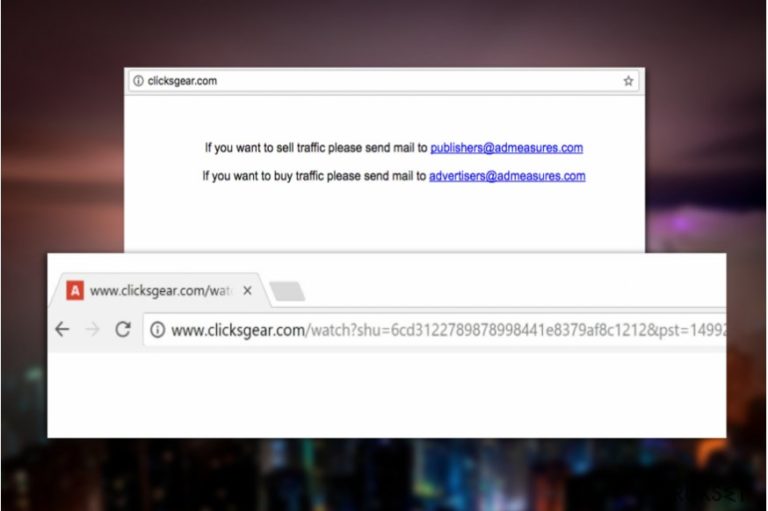
Clicksgear.com virus on mainosohjelma perusteinen tartunta, joka käyttää uudelleenohjauksia, pop-up mainoksia ja muita online markkinointi tapoja myydäkseen tai promotoidakseen sponsoroituja tuotteita. Tilastojen mukaan sivusto saa 3828795 ainutlaatuista vierailijaa päivittäin maista, kuten Yhdysvallat, Intia, Japani , sekä Italia. Sen lisäksi, arviot osoittavat sivuston luovan tuhansien dollarien tulot mainostuksesta.
Yllä esitellyt numerot voivat vaikuttaa hyviltä. Samaa et kuitenkaan voi sanoa itse sivustosta. Jos laitoit www.clicksgear.com osoitteen URL palkkiin ja päädyit sivuilla, jossa on vain kaksi lyhyttä riviä:
If you want to sell traffic please send mail to publishers@admeasures.com
If you want to buy traffic please send mail to advertisers@admeasures.com
Tämä on todella selvä merkki, että Clicksgear on kauppasivu ja, muista tilastot, kohtalaisen hyvä sellainen. Miksi palvelun luojat siis haluavat pysyä nimettöminä? Ja miksi turvallisuusasiantuntijat kehottavat Clicksgear.com poistoon? Siihen on useita syitä:
- Ensimmäinen on ohjelman levitystapa. Ohjelma tunkeutuu tietokoneille ilman käyttäjien epäilystä. Se voi käyttää niputusta tai muuta tapaa luikerrellakseen silmiesi ja turvaohjelmiesi ohi.
- Sitten on ohjelman käytön tietokoneella. Ohjelma voi muuttaa selaimen asetuksia, asettaa itsensä ensisijaiseksi sivuksi, jolle selain ohjaa sinut aina, kun uusi selaimen välilehti tai ikkuna avataan. Tämän lisäksi, kun se toimii tietokoneella, niin ohjelma voi myös hidastaa sen prosesseja, aiheuttaen muita häiriöitä.
- Lopuksi, haittaohjelma pilaa nettiselaamisesi, pidät siitä tai et. Kaikki nettihakusi uudelleenohjataan http://www.clicksgear.com/watch?shu= sivulle, kunnes päädyt jollekin epäilyttävälle sivulle, jolla et halunnut vierailla.
Jos haluat estää luvattomien aktiviteettien suorittamisen tietokoneellasi, poista Clicksgear.com PC:ltä FortectIntego ohjelmalla tai muulla turvaohjelmalla johon voit luottaa.
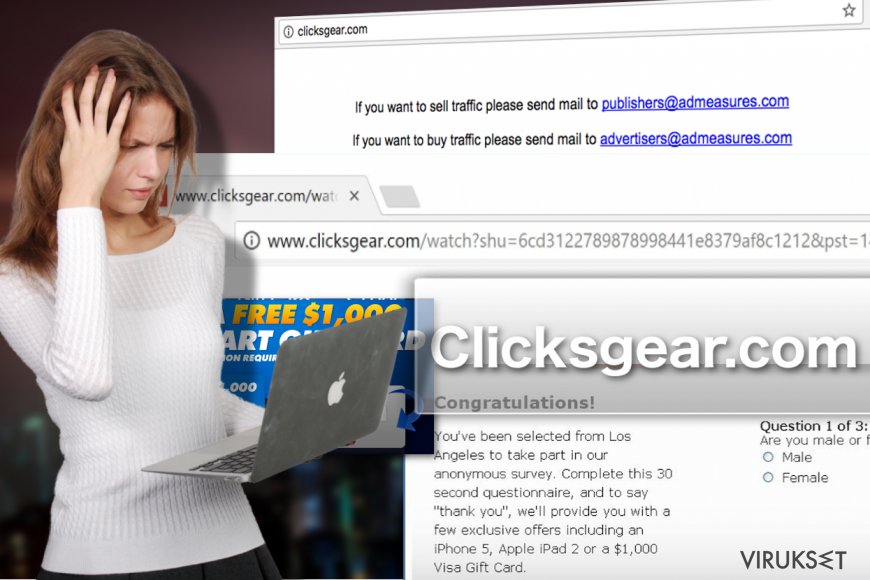
Käyttäjät yleensä kohtaavat mainosohjelman, kun he asentavat uusia ohjelmia
Ohjelmat, jotka kuuluvat selaimen kaappaajat kategoriaan, mukaan lukien Clicksgear.com, sisältävät oman levitystapansa. Useimmissa tapauksissa, ainakin yksi näistä on järjestelmään tunkeutuminen ohjelmien niputuksella. Niputettuja ohjelmia promotoidaan sivuilla, kuten download.com, soft32.com sekä vastaavilla ohjelmien jakosivuilla sekä myös peer-to-peer verkoilla .
Tämä on yksi pääsyistä miksi sinun pitää tarkistaa ladatut ohjelmapaketit niputettujen ohjelmien varalta, joka kerta, kun asennat uusia ohjelmia tietokoneellesi. Voit tehdä sen manuaalisesti, suorittamalla asennuksen Edistyneellä tai Kustomoidulla asennustavalla.
Karkota vaaralliset komponentit PC:ltä suorittamalla Clicksgear.com poisto
Voidaksesi varmistaa, että Clicksgear.com poisto on onnistunut, sinun pitää paikantaa ja poistaa kaikki tämän viruksen komponentit. On kaksi tapaa sen tekemiseen. Voit poistaa viruksen antivirus ohjelmalla tai etsiä vaaralliset tiedostot tietokoneelta manuaalisesti.
Automaattinen turvaohjelma auttaa sinua poistamaan Clicksgear.com viruksen PC:ltä helposti, jos sinulla ei mahdollisuuksia käyttää tällaisia ohjelmia tietokoneen kapasiteetin tai muiden syiden takia, me suosittelemme katsomaan artikkelin alla olevia poisto-ohjeita, jotka me olemme valmistelleet.
Voit poistaa viruksen vahingot FortectIntego avulla. SpyHunter 5Combo Cleaner ja Malwarebytes ovat suositeltavia löytämään potentiaalisesti ei toivotut ohjelma sekä virukset kaikkine tiedostoineen ja niihin liittyvine rekisterimerkintöineen.
Manuaalinen Clicksgear.com viruksen Poisto-ohje
Poista Windowsista
Clicksgear.com viruksen poisto ei ole vaikeaa, kun sinulla on kunnon ohjeet käsilläsi. Alta löydät askel-askeleelta ohjeet, kuinka poistaa kaappaaja Windows PC:ltä.
Poistaaksesi Clicksgear.com virus Windows 10/8 laitteilta, ole hyvä ja seuraa näitä askeleita:
- Kirjoita Control Panel/Ohjauspaneeli Windows hakulaatikossa ja paina Enter tai paina hakutulosta.
- Osiossa Programs, valitse Uninstall a program.

- Löydä listalta merkinnät, jotka liittyvät Clicksgear.com virus (tai muut viimeksi asennetut epäilyttävät ohjelmat).
- Klikkaa oikealla sovellukseen ja valitse Uninstall.
- Jos User Account Control ilmaantuu, paina Yes.
- Odota, kunnes poistoprosessi on valmis ja paina OK.

Jos olet Windows 7/XP käyttäjä, jatka seuraavia ohjeita seuraamalla:
- Paina Windows Start > Control Panel oikealla (jos olet Windows XP käyttäjä, paina Add/Remove Programs).
- Ohjauspaneelissa, paina Programs > Uninstall a program.

- Valitse ei toivotut sovellukset painamalla sitä kerran.
- Ylhäältä, paina Uninstall/Change.
- Vahvistuslaatikossa, paina Yes.
- Paina OK kun poistoprosessi on valmis.
Poista Clicksgear.com Mac OS X järjestelmästä
Jos mainosohjelma on tullut Mac OS X laitteelle, niin älä jätä sitä valvomatta. Poista se heti alla olevien ohjeiden avulla.
-
Jos käytössäsi on OS X, klikkaa Go painiketta näytön vasemmassa yläkulmassa ja valitse Applications.

-
Odota kunnes näet Applications kansion ja etsi Clicksgear.com tai muut siellä olevat epäilyttävät ohjelmat. Klikkaa jokaista tällaista merkintää ja valitse Move to Trash.

Nollaa MS Edge/Chromium Edge
Mainosohjelman poisto Microsoft Edge selaimelta voidaan suorittaa vain resetoimalla selain alkuperäisiin asetuksiin. Voit tehdä sen kohtalaisen yksinkertaisesti. Koko prosessi on kuvailtu alla:
Poista ei-toivotut laajennukset MS Edge selaimelta:
- Valitse Menu (kolme pystypistettä selainikkunan oikeasta yläkulmasta) ja valitse Extensions.
- Listalta, valitse laajennukset ja paina Hammasratas kuvaketta.
- Paina Uninstall alhaalta.

Poista evästeet ja muut selaintiedot:
- Paina Menu (kolme pystypistettä selainikkunan oikeasta yläkulmasta) ja valitse Privacy & security.
- Osiossa Clear browsing data, valitse Päätä mitä poistat.
- Valitse kaikki (paitsi salasanat, vaikka voit laittaa myös medialisenssit mukaan, jos käytössä) ja paina Clear.

Nollaa uuden välilehden ja kotisivun asetukset:
- Paina menu kuvaketta ja valitse Settings.
- Etsi On startup osio.
- Paina Disable jos löydät epäilyttäviä sivustoja.
Nollaa MS Edge jos yllä olevat askeleet eivät toimineet:
- Paina Ctrl + Shift + Esc ja avaa Tehtävienhallinta.
- Paina More details nuolta ikkunan alareunassa.
- Valitse Details välilehti.
- Selaa nyt alas ja etsi kaikki merkinnä, joissa on Microsoft Edge nimi. Klikkaa oikealla jokaista ja valitse End Task jotta MS Edge sammuu.

Jos tämä ratkaisu ei auttanut sinua, sinun pitää käyttää edistynyttä Edge nollaustapaa. Muista pitää mielessäsi, että sinun pitää varmuuskopioida tiedostosi ennen jatkamista.
- Etsi seuraava kansio tietokoneeltasi: C:\\Users\\%username%\\AppData\\Local\\Packages\\Microsoft.MicrosoftEdge_8wekyb3d8bbwe.
- Paina Ctrl + A näppäimistöltäsi ja valitse kaikki kansiot.
- Klikkaa oikealla ja valitse Delete

- Nyt Klikkaa Start painiketta Oikealla ja valitse Windows PowerShell (Admin).
- Kun uusi ikkuna aukeaa, kopioi ja liitä seuraava komento ja paina sitten Enter:
Get-AppXPackage -AllUsers -Name Microsoft.MicrosoftEdge | Foreach {Add-AppxPackage -DisableDevelopmentMode -Register “$($_.InstallLocation)\\AppXManifest.xml” -Verbose

Ohjeet Chromium-pohjaiselle Edge selaimelle
Poista laajennukset MS Edge selaimelta (Chromium):
- Avaa Edge ja paina valitse Settings > Extensions.
- Poista ei-toivotut laajennukset painamalla Remove.

Tyhjennä välimuisti ja sivustotiedot:
- Paina Menu ja mene Settings.
- Valitse Privacy and services.
- Osiossa Clear browsing data, valitse Choose what to clear.
- Osiossa Time range, valitse All time.
- Valitse Clear now.

Nollaa Chromium-pohjainen MS Edge:
- Paina Menu ja valitse Settings.
- Valitse vasemmalta Reset settings.
- Valitse Restore settings to their default values.
- Vahvista painamalla Reset.

Nollaa Mozilla Firefox
Poista vaarallinen laajennus:
- Avaa Mozilla Firefox selain ja klikkaa Menu (kolme vaakaviivaa ikkunan oikeassa yläkulmassa).
- Valitse Add-ons.
- Täällä, valitse laajennus, joka liittyy Clicksgear.com virus ja klikkaa Remove.

Nollaa kotisivu:
- Klikkaa kolmea vaakaviivaa valikon oikeassa yläkulmassa.
- Valitse Options.
- Home vaihtoehdon alla, anna sivu, jonka haluat avautuvan, kun avaat Mozilla Firefox selaimen.
Tyhjennä evästeet ja sivustotiedot:
- Klikkaa Menu ja valitse Options.
- Mene Privacy & Security osioon.
- Selaa alas ja etsi Cookies and Site Data.
- Klikkaa Clear Data…
- Valitse Cookies and Site Data, sekä Cached Web Content ja paina Clear.

Nollaa Mozilla Firefox
Jos Clicksgear.com virus ei poistunut yllä olevien ohjeiden avulla, niin nollaa Mozilla Firefox:
- Avaa Mozilla Firefox selain ja klikkaa Menu.
- Mene Help osioon ja valitse Troubleshooting Information.

- Give Firefox a tune up osiossa, klikkaa Refresh Firefox…
- Kun pop-up ilmaantuu, niin vahvista toiminto painamalla Refresh Firefox – tämän pitäisi suorittaa Clicksgear.com virus poisto.

Nollaa Google Chrome
Jos haluat päästä tavallisiin asetuksiin Google chrome selaimella, sinun pitää resetoida se alkuperäisiin asetuksiin. Prosessi on selitetty tässä:
Poista vaaralliset laajennukset Google Chrome selaimelta:
- Avaa Google Chrome, paina Menu (kolme pystypistettä oikeassa yläkulmassa) ja valitse More tools > Extensions.
- Uudelleen avautuvassa ikkunassa näet kaikki asennetut laajennukset. Poista epäilyttävät laajennukset painamalla Remove.

Puhdista välimuisti ja verkkotiedot Chrome selaimelta:
- Paina Menu ja valitse Settings.
- Osiosta Privacy and security, valitse Clear browsing data.
- Valitse Browsing history, Cookies and other site data, sekä Cached images ja files.
- Paina Clear data.

Vaihda kotisivusi:
- Paina menu ja valitse Settings.
- Etsi epäilyttäviä sivustoja On startup osiosta.
- Paina Open a specific or set of pages ja paina kolmea pistettä löytääksesi Remove vaihtoehdon.
Nollaa Google Chrome:
Jos aikaisemmat tavat eivät auttaneet sinua, nollaa Google Chrome poistaaksesi kaikki komponentit:
- Paina Menu ja valitse Settings.
- Osiosta Settings, selaa alas ja paina Advanced.
- Selaa alas ja etsi Reset and clean up osio.
- Paina sitten Restore settings to their original defaults.
- Vahvista painamalla Reset settings viimeistelläksesi poiston.

Nollaa Safari
Poista ei-toivotut laajennukset Safari selaimelta:
- Paina Safari > Preferences…
- Uudessa ikkunassa, paina Extensions.
- Valitse ei-toivottu laajennus, joka liittyy Clicksgear.com virus ja valitse Uninstall.

Poista evästeet ja muut sivustotiedot Safari selaimelta:
- Paina Safari > Clear History…
- Avautuvasta valikosta, osiossa Clear, valitse all history.
- Vahvista painamalla Clear History.

Nollaa Safari elleivät yllä mainitut askeleet auttaneet sinua:
- Paina Safari > Preferences…
- Mene Advanced välilehteen.
- Laita ruksi Show Develop menu valikkopalkissa.
- Paina valikkopalkissa Develop, ja valitse Empty Caches.

Kun olet poistanut tämän potentiaalisesti ei toivotun ohjelman (PUP) ja korjannut kaikki nettiselaimesi, me suosittelemme PC järjestelmäsi tarkistamista maineikkaalla haittaohjelman poistajalla. Tämä auttaa sinua poistamaan Clicksgear.com rekisterimerkinnät ja tunnistaa myös vastaavat loiset tai mahdolliset haittaohjelmat tietokoneellasi. Voit käyttää tähän tarkoitukseen meidän arvostamia haittaohjelman poistajia: FortectIntego, SpyHunter 5Combo Cleaner tai Malwarebytes.
Suositeltavaa sinulle
Älä anna hallituksen vakoilla sinua
Hallituksella on useita ongelmia, mitä tulee käyttäjien tietojen seuraamiseen ja asukkaiden vakoiluun, joten sinun kannattaa ottaa tämä huomioon ja oppia lisää hämärien tietojen keräystavoista. Vältä ei-toivottua hallituksen seurantaa tai vakoilua ja ole täysin nimetön internetissä.
Voit valita eri sijainnin, kun menet verkkoon ja käyt käsiksi materiaalin, jota haluat ilman sisältörajoituksia. Voit helposti nauttia riskittömästä internetyhteydestä pelkäämättä hakkerointia, kun käytät Private Internet Access VPN palvelua.
Hallitse tietoja joihin hallitus tai muu toivomaton osapuoli voi päästä käsiksi ja selata nettiä ilman vakoilua. Vaikka et ota osaa laittomiin toimiin tai luotat valitsemiisi palveluihin, alustoihin, epäilet omaa turvallisuuttasi ja teet varotoimia käyttämällä VPN palvelua.
Varmuuskopioi tiedot myöhempää käyttöä varten, haittaohjelmahyökkäyksen varalta
Tietokoneen käyttäjät voivat kärsiä useista menetyksistä verkkotartuntojen takia tai omien virheiden takia. Haittaohjelman luomat ohjelmaongelmat tai suorat tietojen menetykset salauksen takia, voi johtaa ongelmiin laitteellasi tai pysyviin vahinkoihin. Kun sinulla on kunnolliset päivitetyt varmuuskopiot, voit helposti palauttaa ne sellaisen tapahtuman jälkeen ja palata töihin.
On tärkeää luoda päivityksiä varmuuskopioistasi, kun laitteeseen tehdään muutoksia, jotta voit päästä takaisin pisteeseen, jossa työskentelit haittaohjelman tehdessä muutoksia tai ongelmat laitteella aiheuttavat tiedostojen tai suorituskyvyn saastumisen. Luota tällaiseen käytökseen ja tee tietojen varmuuskopioinnista päivittäinen tai viikoittainen tapa.
Kun sinulla on aikaisempi versio jokaisesta tärkeästä dokumentista tai projektista, niin voit välttää turhautumisen ja hajoamiset. Se on kätevää, kun haittaohjelma tapahtuu yllättäen. Käytä Data Recovery Pro järjestelmän palautukseen.


